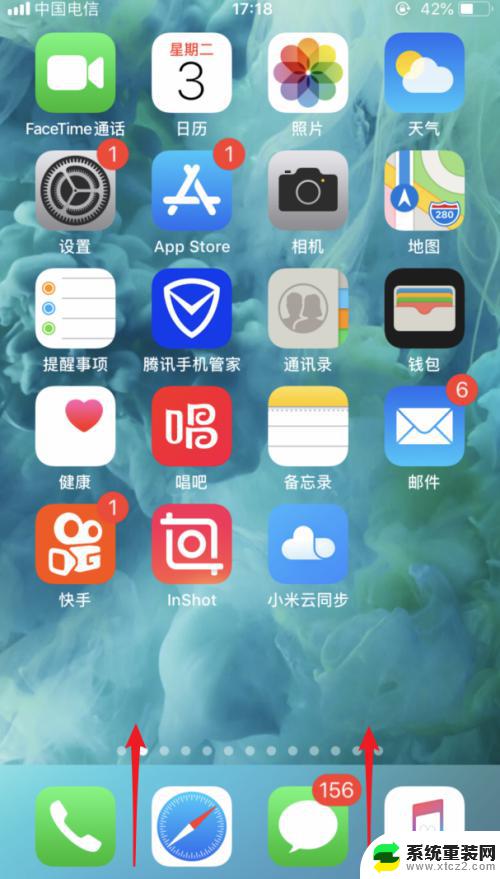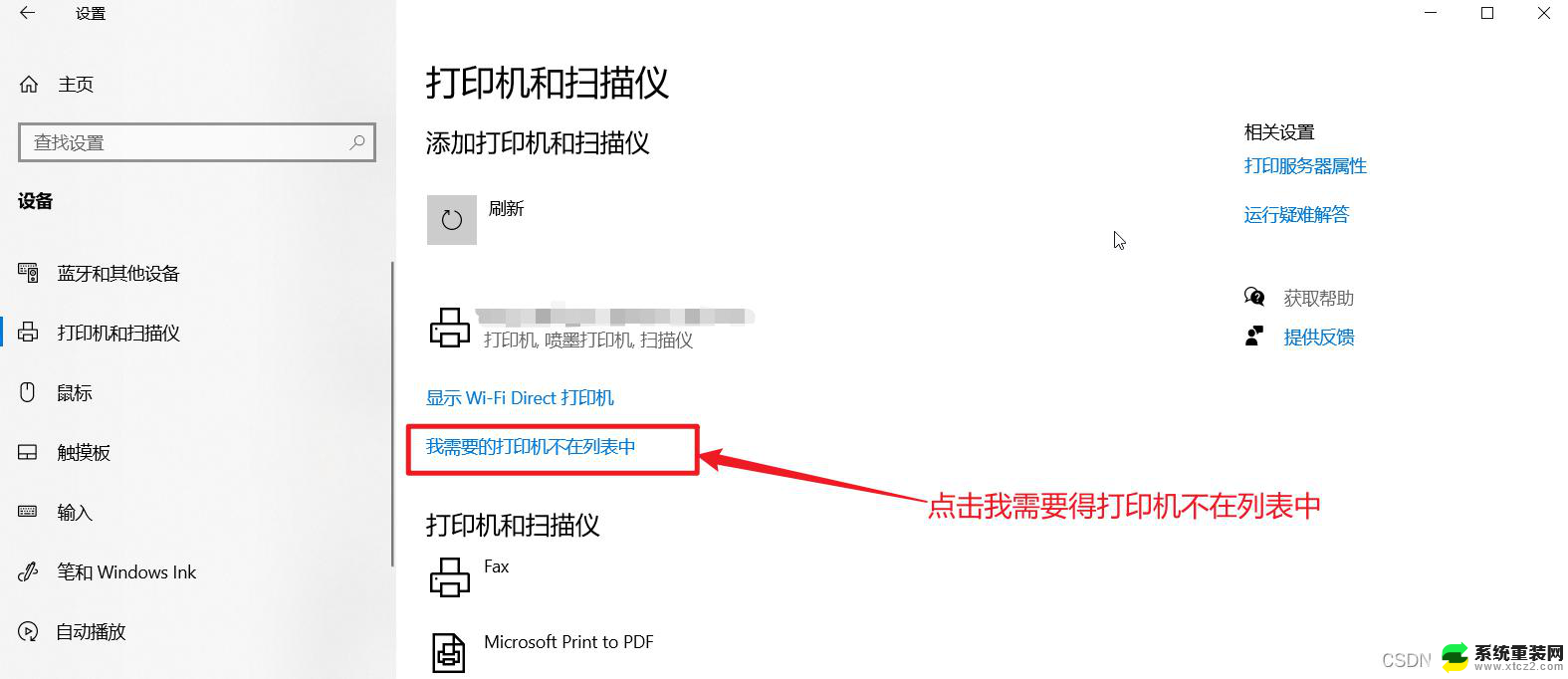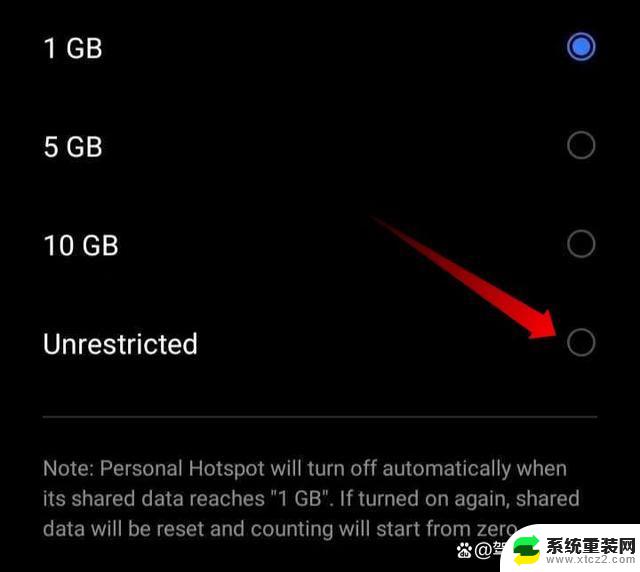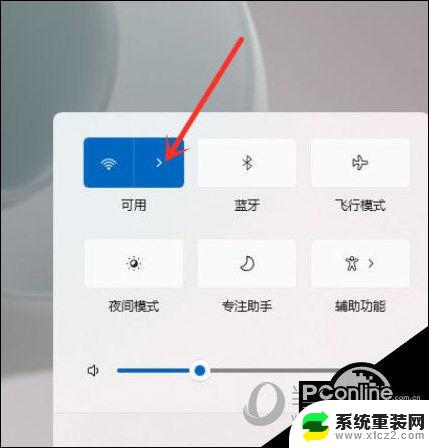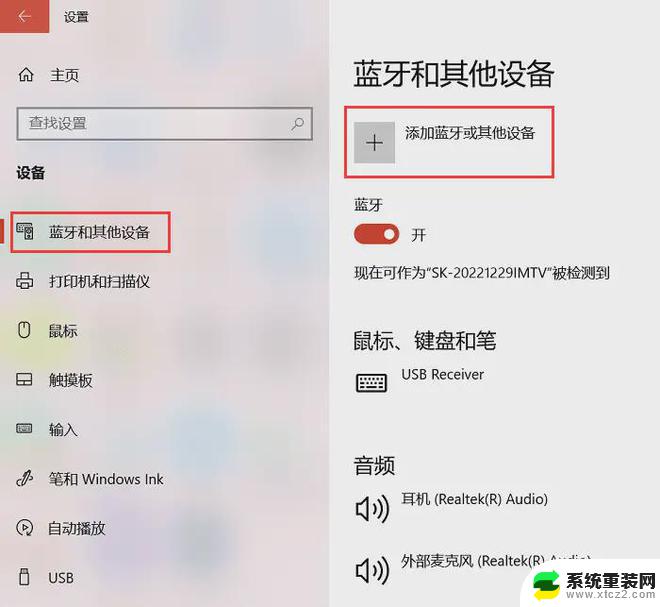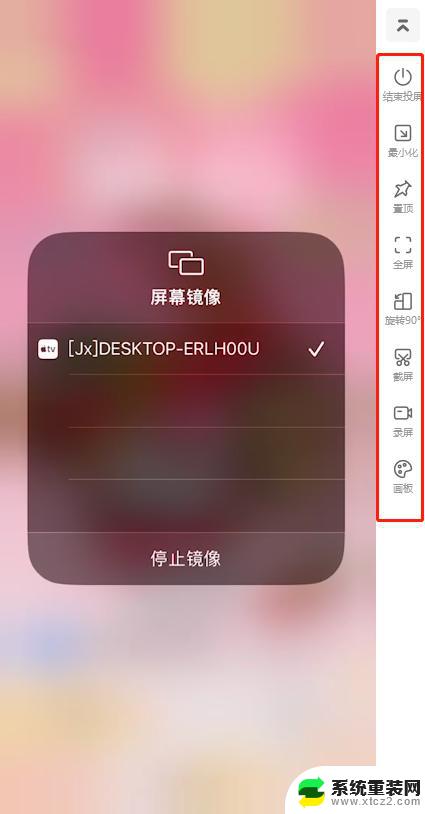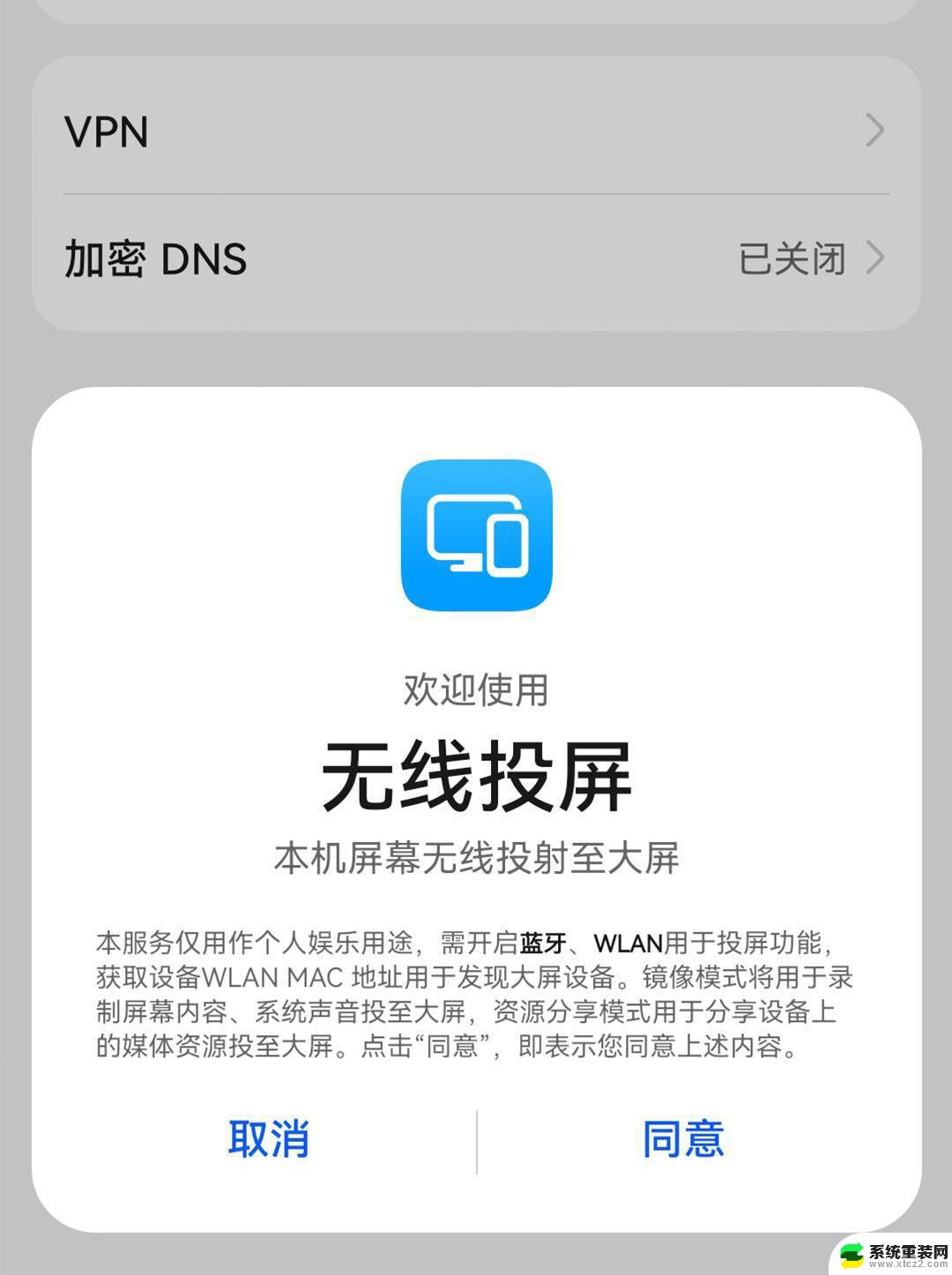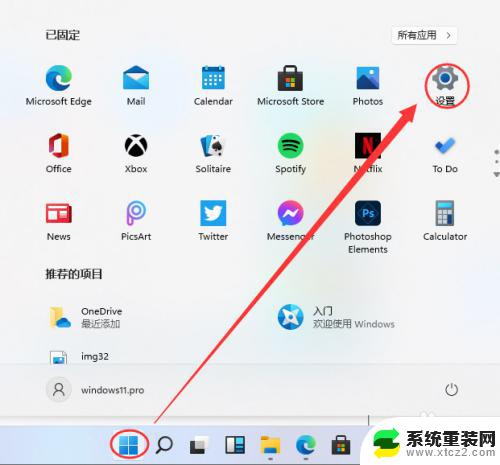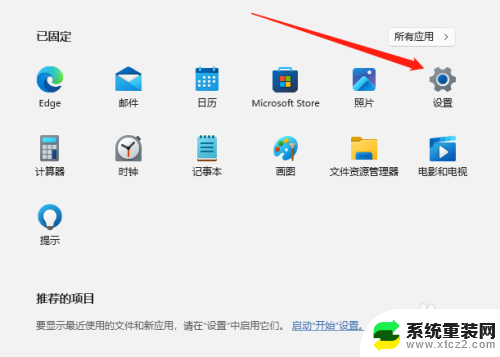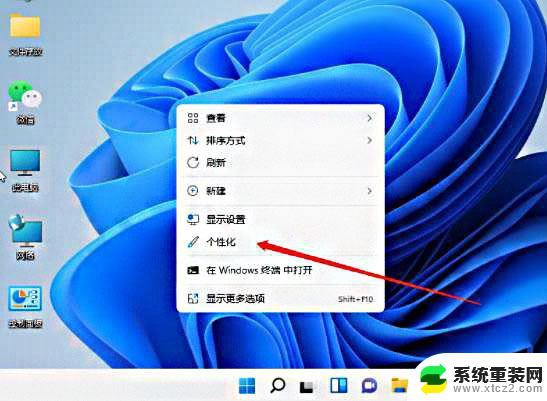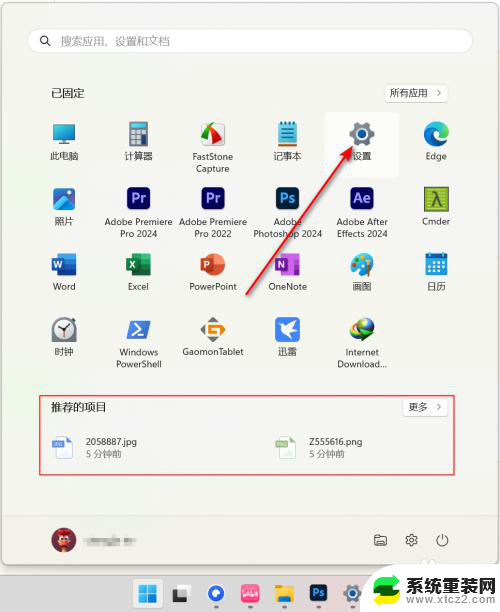win11usb控制手机 Win11连接安卓与iPhone手机步骤
在当今数字化时代,智能手机已经成为人们生活中不可或缺的一部分,随着技术的不断发展,手机连接电脑已经变得越来越常见。而最近推出的Win11系统更是为用户提供了更便捷的手机连接方式。通过使用win11usb控制手机,用户可以轻松连接安卓与iPhone手机,实现文件传输、数据备份等功能。下面我们来看看具体的操作步骤。
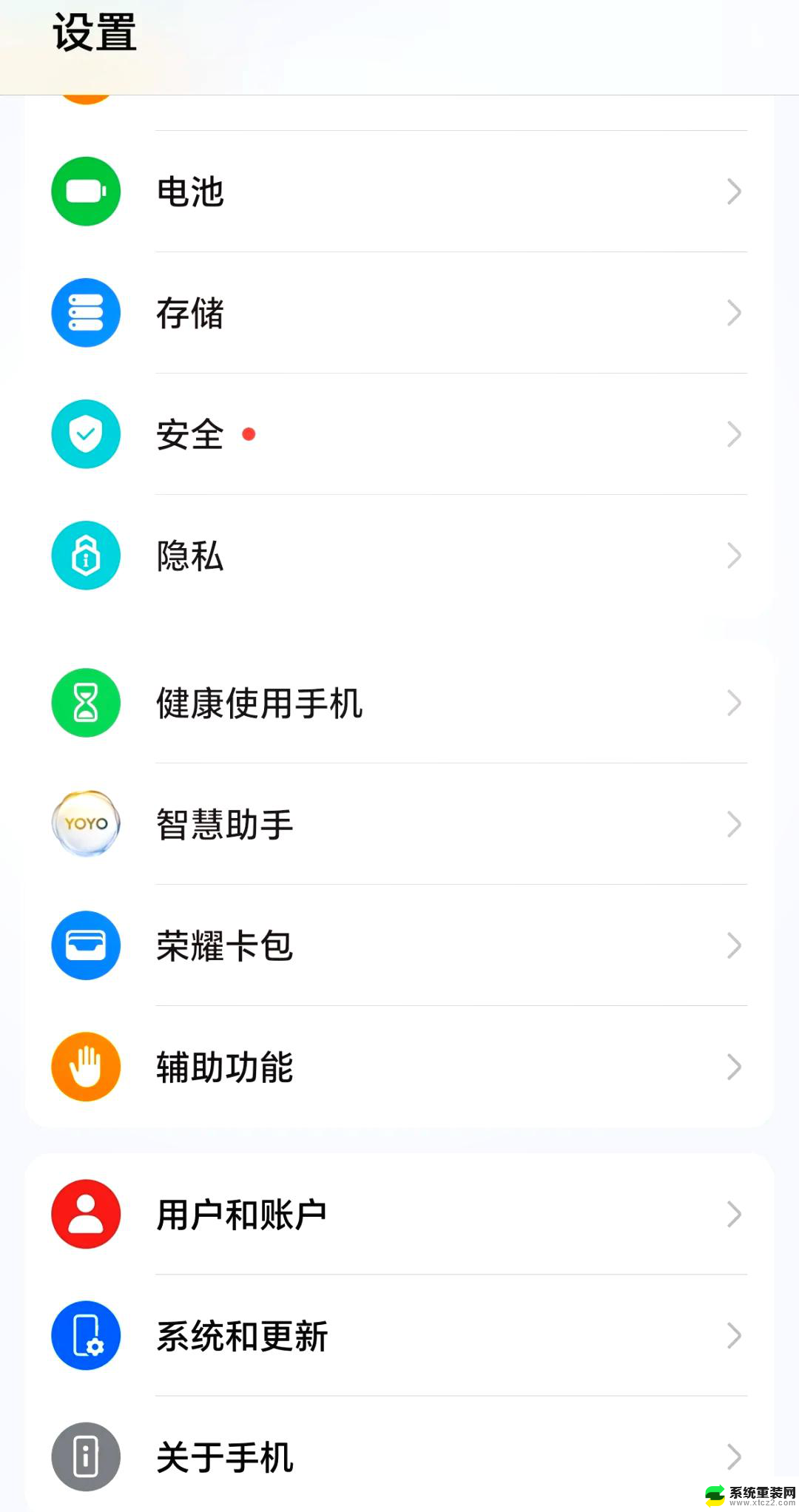
具体操作如下:
一. 准备工作
要将Android或iPhone智能手机连接到Win11,你需要做以下准备:
准备Windows PC:Win11已经预装了「手机连接」应用。如果没有找到,可以自行安装。
准备手机:部分三星、荣耀以及微软SurfaceDuo手机已预装「连接至Windows」服务,可通过下拉快速设置菜单直接启用;其他安卓手机和iPhone需要通过GooglePlay或AppStore自行安装「连接至Windows」应用。
准备网络:确保手机和电脑处于同一Wi-Fi网络。
二. 连接手机
1. 使用Windows+I快捷键打开「设置」>「蓝牙和其他设备」>「移动设备」,打开「手机连接」开关;或者在「开始」菜单>「所有应用」中打开「手机连接」应用。
2. 在手机连接向导中选择「Android」或「iPhone」设备。
3. 使用Android设备需要登录你的Microsoft帐户。
4. 在手机上打开「连接至Windows」应用>「转到设备设置」,点击「添加新计算机」,然后扫描电脑上的二维码完成配对。
5. 按向导提示在手机上解锁应用程序权限,不同安卓手机操作步骤可能会有所不同,需要你自行配置。
三. 管理手机
1. 在Win11的「手机连接」应用中:
左上角会显示手机的状态图标,可以查看手机名称、网络信号强度和电池剩余电量。
下一排按钮可以切换「请勿打扰」、手机静音/振动模式、显示/隐藏音乐播放器,或者在手机上播放20秒的声音方便你「找手机」。
「通知」窗格会列出手机上的未查看推送通知。
2. 应用顶部的导航栏让你可以在3个常用功能之间切换:
「短信」界面分为两栏:左侧显示所有短信列表,顶部的搜索框可以快速定位特定消息;右侧显示选中短信的完整历史记录,回复框下方的图标可以在回短信时添加Emoji表情符号、GIF动图或照片附件。丰富你的交流体验。
如果你的电脑配有麦克风和耳机,可以通过「呼叫」选项卡直接通过电脑拨打和接听手机电话。但开启此功能需要进行蓝牙配对。
「照片」选项卡可显示手机上最新的2000张照片和截屏缩略图。双击任意照片可在独立窗口中查看,并可使用工具栏的「文本」功能进行文字识别、复制、另存为、共享或删除。
3. 点击「手机连接」应用右上角的齿轮图标可进入「设置」页面:
在「设备」选项卡中,可以连接更多手机,方便在工作和个人设备间切换。
「功能」选项卡提供了一系列隐私控制选项,如传输文件保存路径、显示设备中当前播放的音频、删除手机照片和使用电话等功能。
你也可以在「常规」选项中对「通知」和「系统」设置进行调整,让体验更加个性化。
以上就是win11usb控制手机的全部内容,如果有遇到这种情况,那么你就可以根据小编的操作来进行解决,非常的简单快速,一步到位。